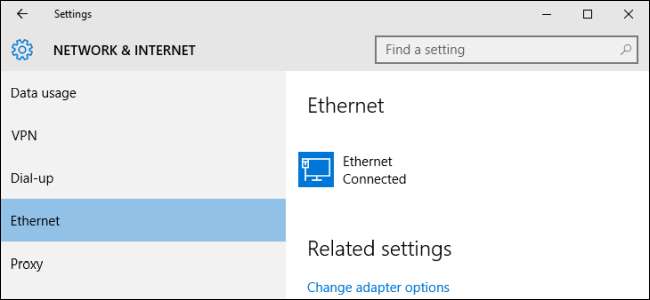
Windows 8 a 10 vám umožňují nastavit určité typy připojení jako měřeno takže můžete omezit množství dat, které může systém Windows (a některé aplikace) používat bez dotazování. K nastavení mobilního a Wi-Fi připojení jako měřeného můžete použít běžné rozhraní Nastavení, ale Windows z nějakého důvodu předpokládají, že to nebudete muset dělat u kabelového ethernetového připojení. Pokud používáte ISP, který má měsíční datové čepice , víš to líp. Dobrou zprávou je, že rychlá úprava registru vás napraví.
PŘÍBUZNÝ: Jak, kdy a proč nastavit připojení jako měřené v systému Windows 10
Upozorňujeme, že tento hack již není nutný, pokud jste upgradovali počítač na aktualizaci Windows 10 Creators Update. Aktualizace Creators Update vám nyní umožňuje nastavit ethernetové připojení měřené přímo v rozhraní.
Nastavte připojení Ethernet jako měřené úpravou registru
Chcete-li nastavit připojení Ethernet na měřené, budete se muset ponořit do registru Windows a provést rychlou úpravu.
PŘÍBUZNÝ: Naučit se používat editor registru jako profesionál
Standardní varování: Editor registru je mocný nástroj a jeho zneužitím může váš systém způsobit nestabilitu nebo dokonce nefunkčnost. Jedná se o docela jednoduchý hack a pokud se budete držet pokynů, neměli byste mít žádné problémy. To znamená, že pokud jste s tím nikdy předtím nepracovali, zvažte přečtení jak používat Editor registru než začnete. A rozhodně zálohovat registr (a tvůj počítač !) před provedením změn.
Chcete-li začít, otevřete Editor registru stisknutím tlačítka Start a zadáním příkazu „regedit“. Stisknutím klávesy Enter otevřete Editor registru a udělejte mu oprávnění provádět změny v počítači.
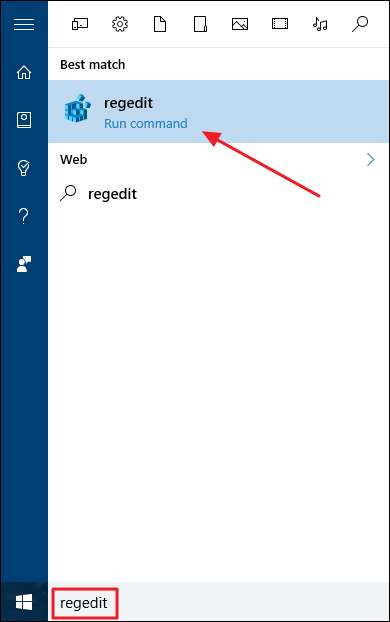
V editoru registru použijte levý postranní panel k přechodu na následující klíč:
HKEY_LOCAL_MACHINE \ SOFTWARE \ Microsoft \ Windows NT \ CurrentVersion \ NetworkList \ DefaultMediaCost
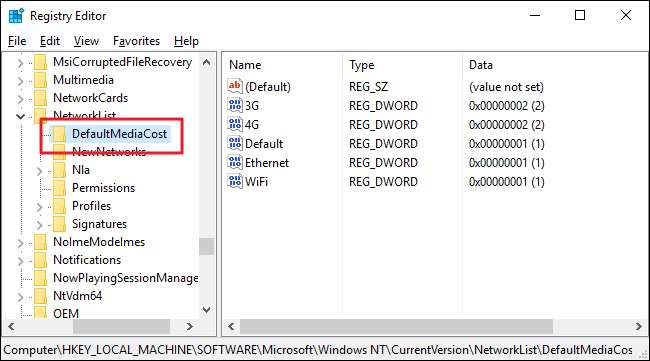
PŘÍBUZNÝ: Jak získat úplná oprávnění k úpravě chráněných klíčů registru
Než budete s úpravami pokračovat, budete muset udělat další krok. The
DefaultMediaCost
klíč, na který jste právě přešli, je chráněn, což znamená, že ve výchozím nastavení nemáte oprávnění potřebná k jeho úpravám. Budeš muset
převzít vlastnictví a nastavit některá oprávnění
na klávesu, než ji budete moci poprvé upravit. Je to rychlé a budete to muset udělat jen jednou. Po nastavení oprávnění budete moci klíč v budoucnu volně upravovat.
Jakmile tato oprávnění nastavíte na
DefaultMediaCost
klíč, upravíte jednu z hodnot v něm. Klikněte na ikonu
DefaultMediaCost
vyberte jej a poté v pravém podokně poklepejte na ikonu
Ethernet
hodnotu upravit.
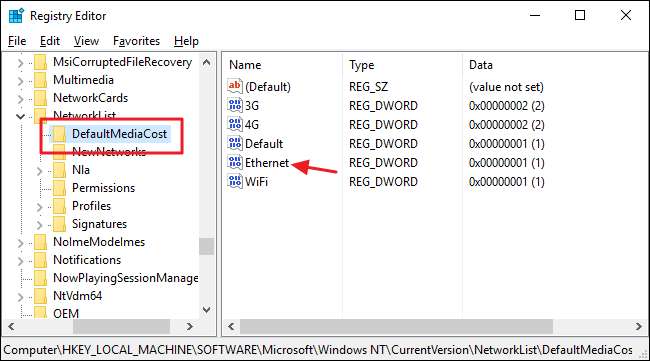
Na
Ethernet
V okně vlastností hodnoty změňte číslo v poli „Údaj hodnoty“ z 1 na 2 a poté klikněte na OK.
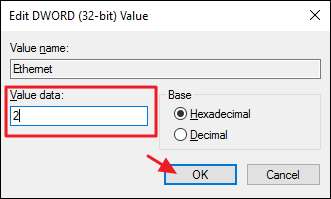
PŘÍBUZNÝ: Jak zastavit Windows 10 z používání tolika dat
Nyní můžete zavřít Editor registru. Vaše ethernetové připojení je nyní nastaveno na měření, což znamená, že služby Windows náročné na data, jako je Windows Update a automatické stahování aplikací, se nestanou bez předchozího povolení. Můžete také zjistit, že některé aplikace se chovají odlišně, protože některé aplikace z obchodu Windows mohou být navrženy tak, aby respektovaly toto nastavení.
Rozhraní Nastavení v systému Windows se bohužel neaktualizuje, aby vám ukázalo, že připojení je měřeno, stejně jako když jste povolili měřená připojení pro mobilní a Wi-Fi připojení. K ověření se budete muset vrátit do Editoru registru a zkontrolovat nastavení. Nezapomeňte, že nastavení 2 znamená měřeno a 1 znamená neměřeno.
Pokud potřebujete změnit nastavení a změnit ethernetové připojení zpět na neměřené, vraťte se na
DefaultMediaCost
klíč a nastavte
Ethernet
hodnota od 2 zpět do 1.
Stáhněte si naše hackery registru na jedno kliknutí
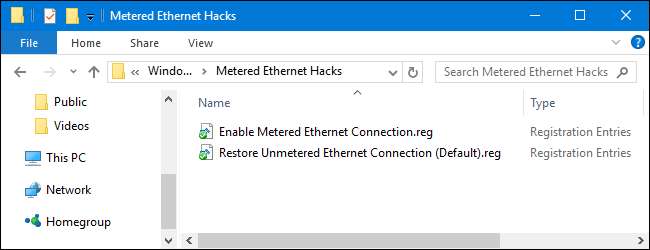
Pokud se vám nechce pokaždé potápět do registru a nastavit připojení jako měřené nebo neměřené, vytvořili jsme dva hacky registru, které si můžete stáhnout. Jeden hack umožňuje měřené připojení pro Ethernet a druhý hack ho změní zpět na neměřené připojení a obnoví výchozí nastavení. Oba jsou obsaženy v následujícím souboru ZIP. Než budete moci tyto hacky použít, budete muset jednou spustit Editor registru, abyste převzali vlastnictví a nastavili oprávnění pro
DefaultMediaCost
klíč, jak jsme diskutovali v předchozí části. Poté, co to uděláte, můžete kdykoli použít naše hacky registru. Poklepejte na ten, který chcete použít, a kliknutím na výzvy mu udělejte oprávnění provádět změny.
Měřené ethernetové hacky
PŘÍBUZNÝ: Jak si vyrobit vlastní Windows Registry Hacks
Tyto hacky jsou opravdu jen
DefaultMediaCost
klíč, svléknutý do
Ethernet
hodnotu, kterou jsme popsali výše, a poté exportovat do souboru .REG. Spuštěním hackeru „Enable Metered Ethernet Connection“ nastavíte
Ethernet
hodnota na 2. Spuštění hacku „Restore Unmetered Ethernet Connection (Default)“ nastaví hodnotu zpět na 1. A pokud vás baví manipulace s registrem, stojí za to věnovat čas učení
jak vytvořit svůj vlastní hack hacků
.
A to je vše. Pokud používáte ethernetové připojení, ale stále máte ISP, který omezuje data, nastavení ethernetového připojení na měřené může zabránit systému Windows a některým aplikacím využívat tato data, když tomu nevěnujete pozornost.
Děkujeme čtenáři Davidovi za zaslání tohoto tipu!







